Wissen Sie nicht, wie Sie Ihre MP4 Videos bearbeiten und einen geeigneten MP4 Editor auswählen? In diesem Artikel empfehlen wir Ihnen die 5 besten kostenlosen und kostenpflichtigen MP4 Editor Software. Es gibt bestimmt eine, die Ihnen gefällt und dabei hilft, MP4 Videos zu bearbeiten.

1 Aiseesoft Video Converter Ultimate
Aiseesoft Video Converter Ultimate ist eine einfache aber leistungsstarkte MP4 Editor Software für Windows und Mac, mit der Sie Videobearbeitung schnell durchführen. Diese Software verfügt über viele Bearbeitungsfeatures, wie Video drehen, Videolänge schneiden, Bildgröße zuschneiden, Effekte anpassen, Wasserzeichen hinzufügen.
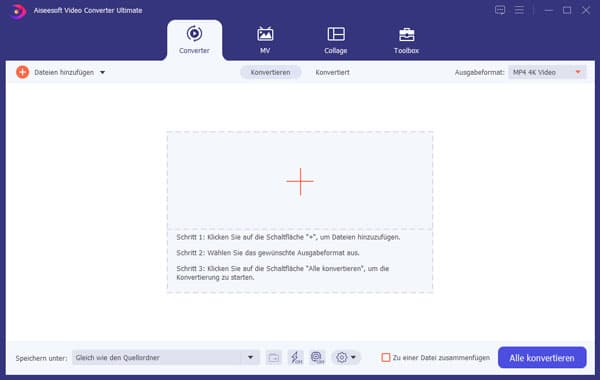
Schlüsselfunktionen:
• Die beste MP4 Videobearbeitungssoftware für Windows und Mac, die Ihnen eine komplette Lösung zur Videobearbeitung und -konvertierung mit hoher Qualität und schneller Geschwindigkeit bietet.
• Mit diesem MP4 Video Editor können Sie Video in Clips schneiden und Clips zusammenfügen, Bildgröße zuschneiden, Videoeffekte inkl. Kontrast, Helligkeit, Farbton, Sättigung justieren, Wasserzeichen hinzufügen.
• Ausgabe-Videoqualität verbessern inkl. Auflösung hochskalieren, Bildrauschen entfernen, Videoverwacklung reduzieren.
• Mehr als 1000 Video/Audioformate inkl. MP4, MOV, AVI, WMV, FLV, MKV usw. unterstützen. D.h. Diese Software ermöglicht Ihnen nicht nur MP4-Datei sondern auch MOV/MKV-Datei usw. zu bearbeiten.
• 1080p HD/4K UHD Videos usw. downloaden.
2 Windows Movie Maker
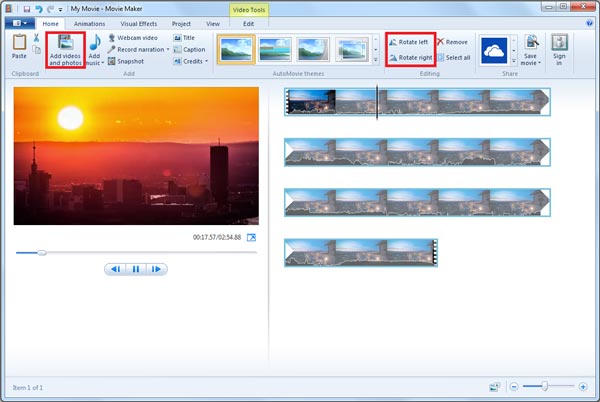
Windows Movie Maker ist eine gute MP4 Videobearbeitungssoftware für Windows-Nutzer. Neben MP4 sind Formate wie MOV, AVI, WMV, M4V usw. auch unterstützt. Mit diesem MP4 Editor sind Sie in der Lage, MP4 Video mit Fotos, Musik in eine Slideshow zusammenzulegen, Videoeffekte anzupassen.
Allerdings wahrt Microsoft das Programm nicht mehr. Deshalb finden Sie die aktuelle Version statt der 2015 Version nicht.
3 iMovie
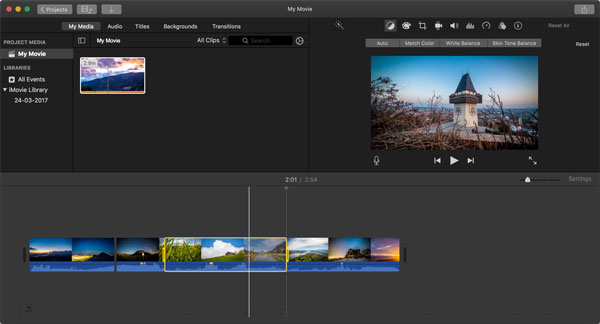
iMovie ist eine notwendige MP4 Editor Software für Mac OS X. Sie können MP4 oder andere Videodateien wie MPEG, MOV, AVCHD, DV und HDV aus externen Geräten oder Ihrem Computer in die Software laden. An der Zeitleiste können Sie MP4 Videoclips frei ziehen, schneiden und zusammenfügen. Mit der Vorschau-Funktion können Sie die bearbeiteten Effekte echtzeitig sehen.
4 Avidemux
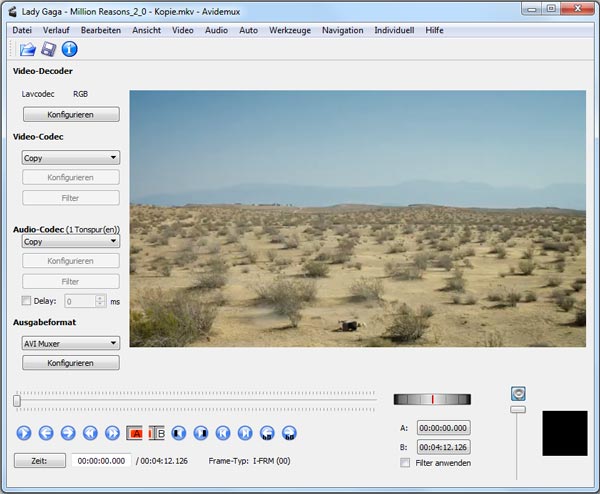
Avidemux ist ein kostenloses Open-Source MP4 Editor Programm für Windows, Mac OS X und Linux. Es unterstützte viele Videoformate wie AVI, MPEG, MKV, ASF usw. Mit dieser MP4 Video Editor Freeware können Sie Video schneiden, Filter hinzufügen, MP4 Videos kodieren und dekodieren, Farbe korrigieren, Dateigröße neu einstellen. Durch die Einstellungen von der Projekt-Queue wird die MP4 Videobearbeitung automatisch beginnt.
5 Lightworks
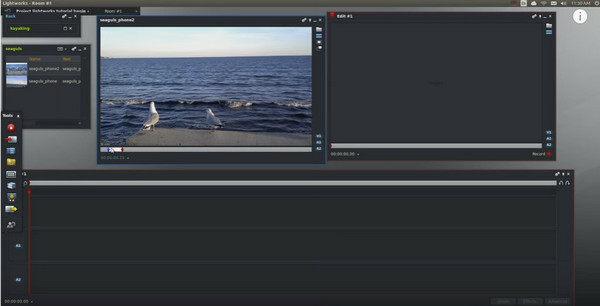
Lightworks ist eine professionelle nicht-lineare MP4 Editor Software mit Free und Pro Version. Mit der Free Version können Sie MP4-Datei einfach importieren und trimmen. Diese Software unterstützt Videoauflösung bis zu SD, HD und ermöglicht Echtzeit-Effekte mit Vorstellungen und Multi-Cam-Bearbeitung. Neben MP4 ist diese Software auch mit AVI, MOV, MPEG usw. kompatibel.
In diesem Teil nehmen wir den MP4 Editor - Aiseesoft Video Converter Ultimate als Beispiel und Ihnen anzeigen, wie man MP4-Datei bearbeitet. Vor allem downloaden Sie die Software auf Ihrem Windows oder Mac Computer.
Schritt 1: MP4 Video in die Software importieren
Starten Sie die Software. Klicken Sie auf "Datei hinzufügen" und laden Sie die MP4-Datei in die Software.
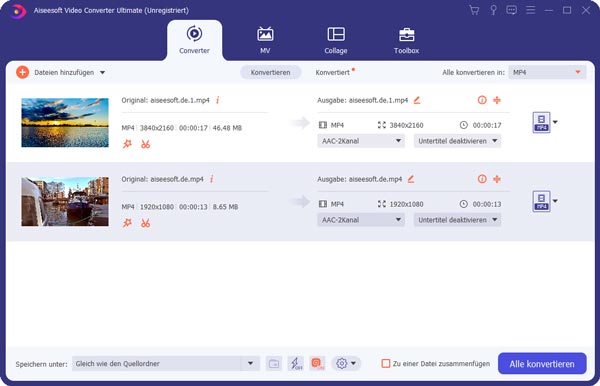
Schritt 2: MP4 Video in Clips schneiden
Klicken Sie an der Menüleiste auf "Schneiden". Auf dem Popup-Fenster ziehen Sie die Pfeile am Anfang und Ende, um unerwünschte Clips zu entfernen.
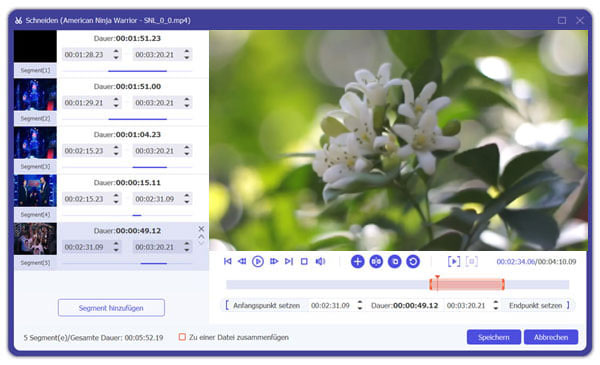
Schritt 3: MP4 Video bearbeiten
Klicken Sie auf der Menüleiste auf "Bearbeiten". Hier können Sie Video drehen, in 3D umwandeln, Bildgröße zuschneiden, Videoqualität verbessern, Wasserzeichen hinzufügen, um ein verbessertes MP4 Video zu bekommen.
• Drehen: Video um 90° im oder gegen den Uhrzeigersinn drehen; Video horizontal/vertikal spiegeln.
• 3D: Diese Software erlaubt Ihnen, 2D MP4 Video in 3D umzuwandeln. Sie können 3D Effekte Oben/Unten, Nebeneinander einstellen.
• Zuschneiden: Video-Bildgröße zuschneiden, indem Sie das Seitenverhältnis justieren.
• Effekte: Video Helligkeit, Farbton, Sättigung, Kontrast, Audio Lautstärke anpassen.
• Wasserzeichen: Text/Bild-Wasserzeichen ins Video einfügen.
• Verbessern: Sie können die Videoqualität selbst verbessern, indem Sie "Auflösung hochskalieren", "Helligkeit und Kontrast optimieren", "Bildrauschen entfernen", "Verwacklung im Video reduzieren" aktivieren.
Schritt 4: Bearbeitetes MP4 Video speichern
Nachdem Sie Ihr MP4 Video bearbeitet haben, klicken Sie unten rechts auf den Button "Konvertieren", um die Videobearbeitung zu speichern.
Fazit
Oben haben wir Ihnen die 5 besten MP4 Editor für Windows und Mac empfohlen. Wenn Sie einen Alleskönner MP4 Editor suchen, ist Aiseesoft Video Converter Ultimate Ihnen viel geeignet. Damit wird es leicht geworden, MP4 Videos zu bearbeiten. Haben Sie irgendwelche Frage dazu? Sie können uns Kommentare geben. Für mehr kostenlose Videobearbeitungsprogramme für Windows und Mac, kontaktieren Sie mit uns.